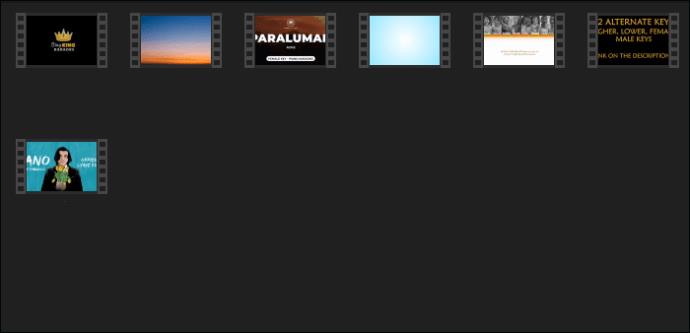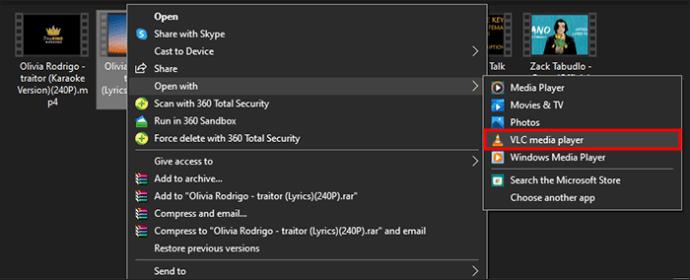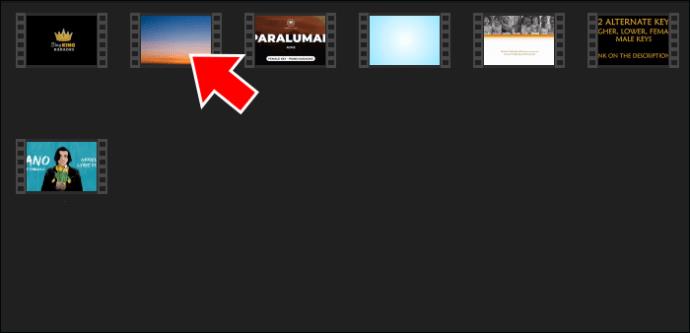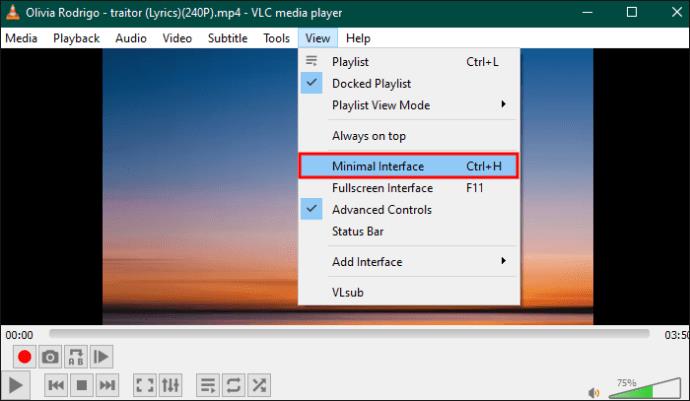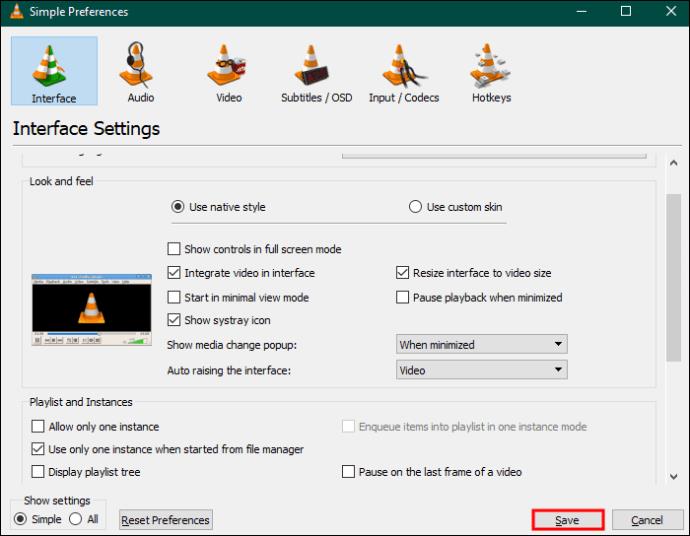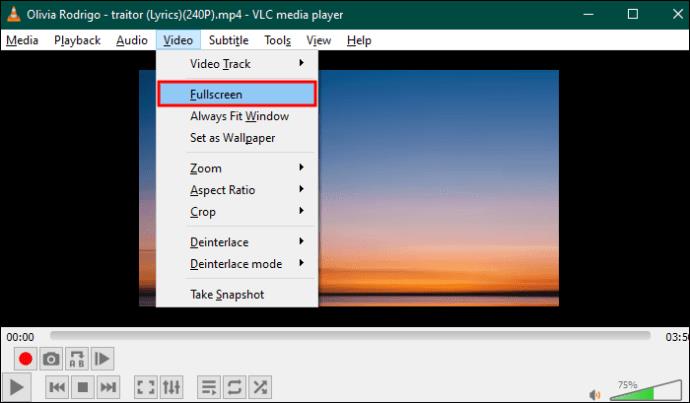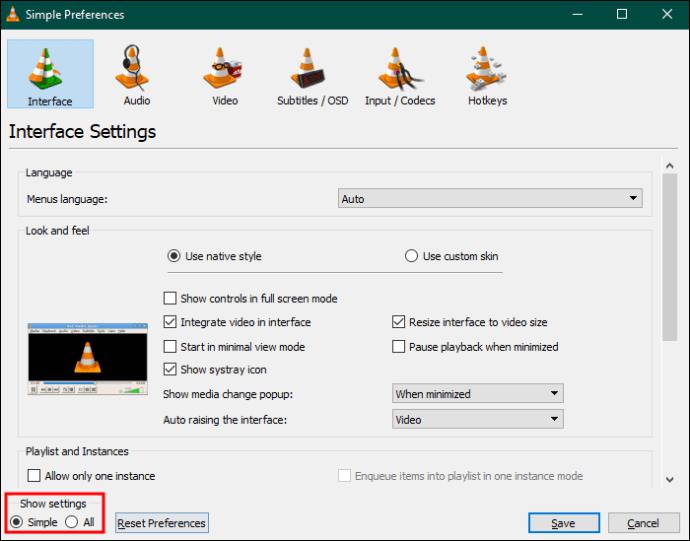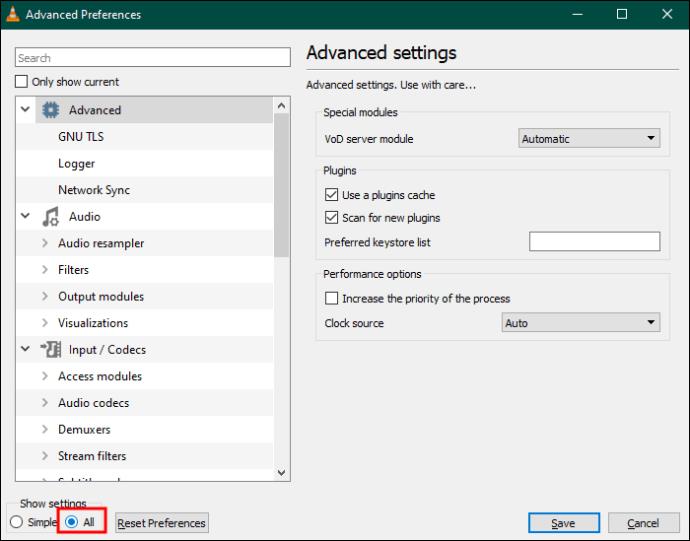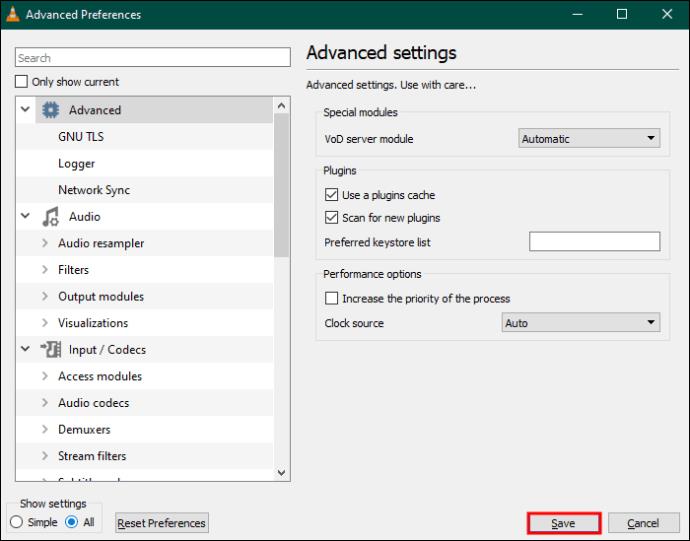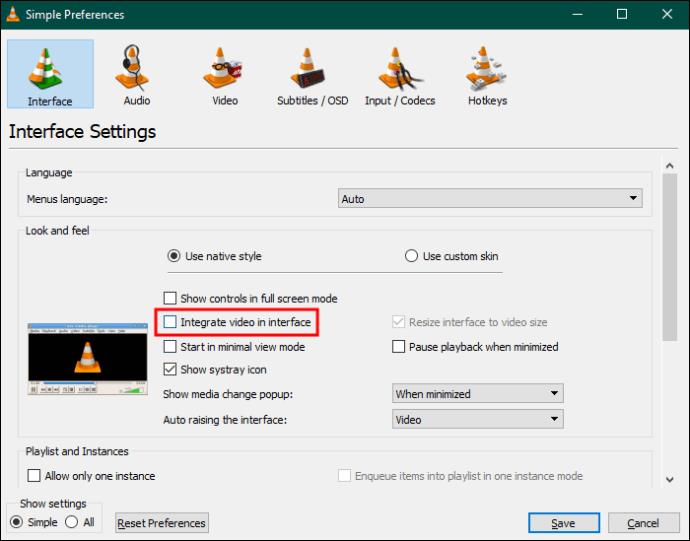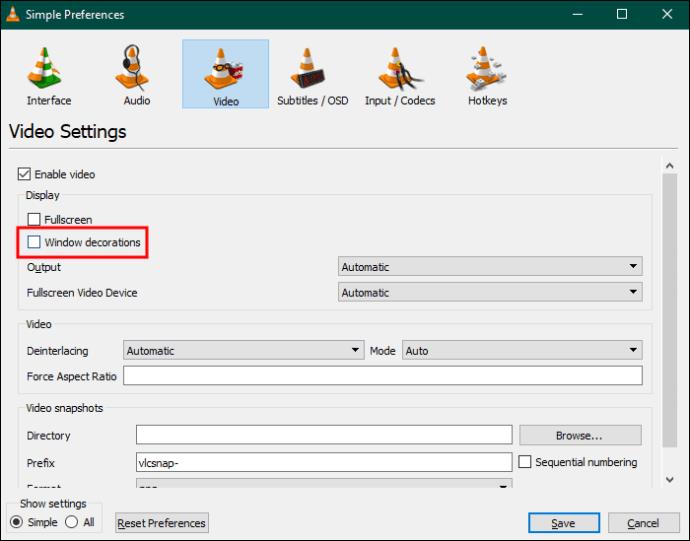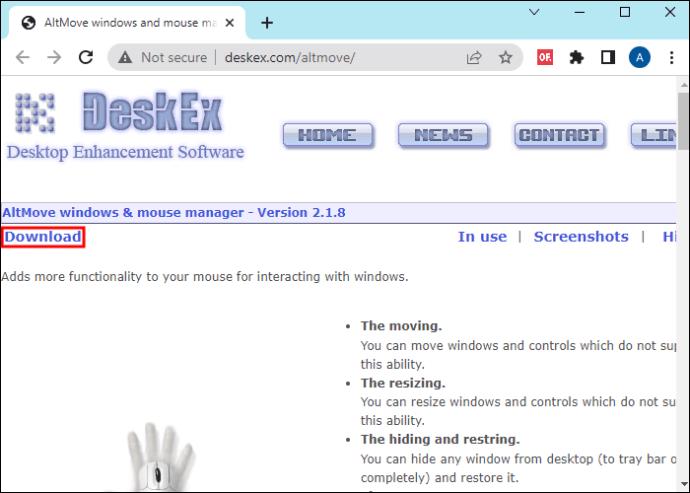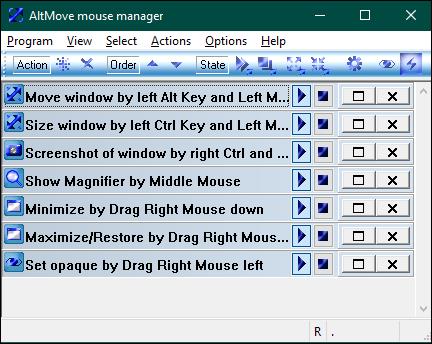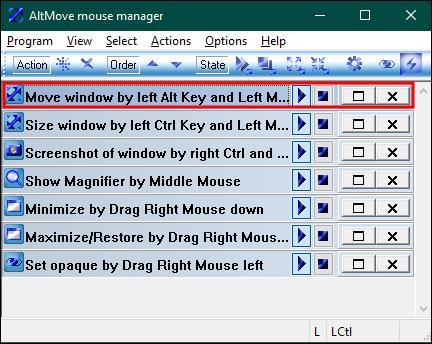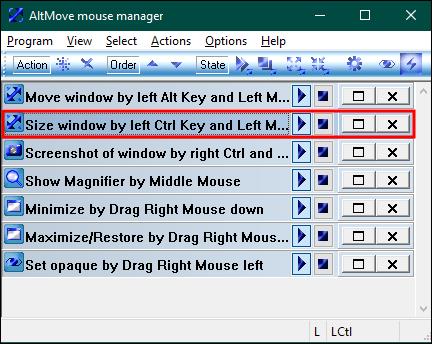VLC gali pasigirti daugybe praktiškų integruotų funkcijų ir joje veikia klasikinė, lengvai suprantama vartotojo sąsaja. Tačiau jei norite, kad filmas ar vaizdo įrašas apimtų visą VLC ekraną, turėsite paslėpti valdiklius. Laimei, tai yra gana paprastas procesas, jei naudojate kai kuriuos sparčiuosius klavišus.

Jei nežinote, kas yra šie raktai, atėjote į reikiamą vietą. Šiame straipsnyje paaiškinama, kaip paslėpti VLC valdiklius ir mėgautis aiškiu viso ekrano vaizdu.
Kaip paslėpti VLC Media Player valdiklius viso ekrano režimu
VLC yra vienas universaliausių medijos grotuvų kompiuterių ir mobiliųjų telefonų vartotojams. Nors galite naudoti numatytąsias funkcijas, taip pat galite jas tinkinti. Pavyzdžiui, galite laikinai paslėpti valdymo skydelio funkcijas, kad filmas užpildytų ekraną. Tokiu būdu galėsite mėgautis tokia pačia žiūrėjimo patirtimi, kaip kas nors žiūrintis filmą per televizorių.
Jei paslėpsite VLC valdiklius, nebematysite viršutinių meniu pavadinimų, tokių kaip medija, atkūrimas, vaizdo įrašas, peržiūra ir kt. Taip pat išnyks valdymo mygtukai, esantys VLC ekrano apačioje. Jei manote, kad VLC valdymo skydelis erzina arba blaško dėmesį, naudokite bet kurį iš šių būdų.
Paspauskite Ctrl + H
Greičiausias būdas paslėpti VLC valdiklius leidžiant filmą yra kartu paspausti „Ctrl“ ir „H“. Toliau nurodyti veiksmai, kuriuos reikia atlikti:
- Kompiuteryje apsilankykite aplanke, kuriame yra jūsų filmai ir vaizdo įrašai.
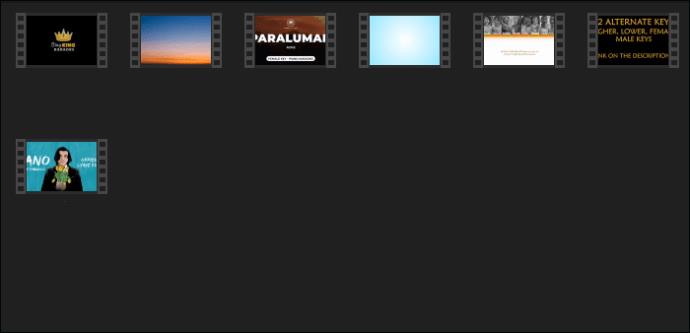
- Pasirinkite vaizdo įrašą, kurį norite leisti VLC. Dešiniuoju pelės mygtuku spustelėkite jį ir spustelėkite „Atidaryti naudojant“. Pasirinkite „VLC media player“.
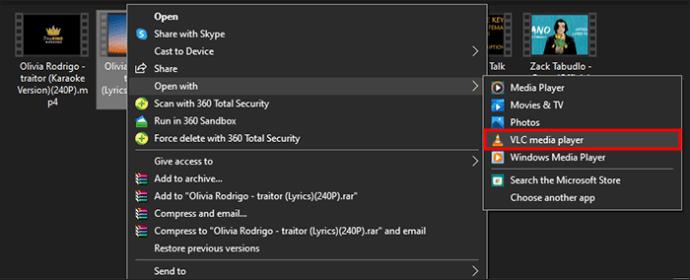
- Kai vaizdo įrašas pradedamas leisti visame ekrane, vienu metu paspauskite klavišus „Ctrl + H“. Po to viršutinė meniu juosta ir apatinė įrankių juosta išnyks.

- Jei norite atkurti paslėptus valdiklius, dar kartą paspauskite „Ctrl + H“.
Naudokite minimalią sąsają
Kitas būdas išjungti VLC valdiklius, kad pagerintumėte vaizdo įrašų žiūrėjimo patirtį, yra perėjimas prie minimalios sąsajos. Pagal numatytuosius nustatymus VLC vaizdo įrašas atidaromas viso ekrano režimu. Tačiau viso ekrano režimu rodomi visi medijos valdikliai. Norėdami juos pašalinti, suaktyvinkite minimalią sąsają.
Štai kaip tai daroma:
- Atidarykite savo mėgstamą vaizdo įrašą ar filmą VLC.
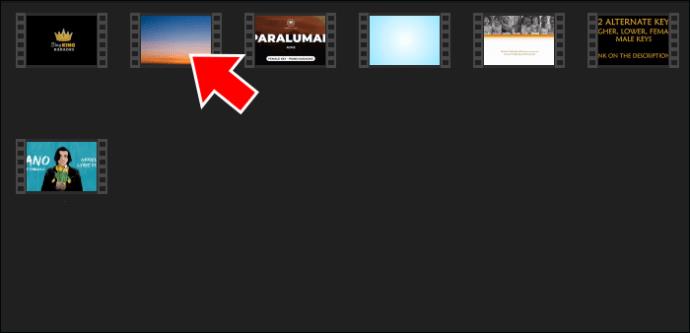
- Viršutinėje meniu juostoje eikite į „View“ ir spustelėkite jį.

- Atsiras meniu su įvairiomis parinktimis. Pažymėkite langelį „Minimali sąsaja“.
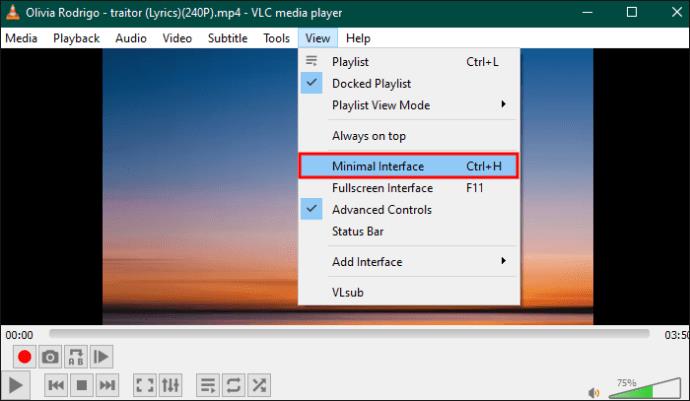
Pastaba : įjungę „Minimalią sąsają“ pastebėsite, kad po juo esantis „Viso ekrano“ režimas lieka pažymėtas. Jei panaikinsite žymėjimą, vaizdo įrašo pavadinimas bus rodomas viršuje ir atitrauks jūsų dėmesį. Taigi, laikykite jį įjungtą.
Atžymėkite parinktį Rodyti valdiklius viso ekrano režimu
Kitas greitas būdas nuslėpti VLC medijos valdiklius – nerodyti valdiklių viso ekrano režimu.
- Paleiskite savo VLC programą ir viršutiniame meniu eikite į „Įrankiai“.

- Slinkite į sąrašo apačią ir spustelėkite „Nuostatos“. Trumpesnis būdas yra paspausti klaviatūros „Ctrl“ ir „P“.

- Atsidarys langas „Paprastos nuostatos“. Skiltyje „Sąsajos nustatymai“ panaikinkite žymės langelį „Rodyti valdiklius viso ekrano režimu“.

- Norėdami įrašyti pakeitimus, spustelėkite „Išsaugoti“.
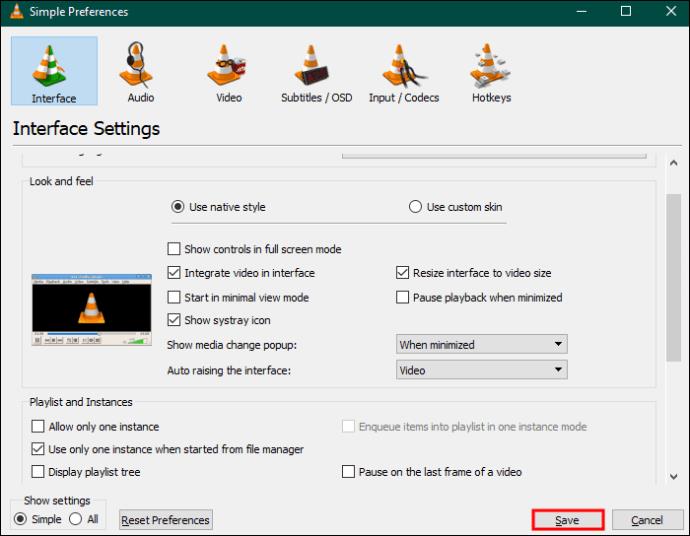
- Vis tiek žiūrėsite vaizdo įrašą viso ekrano režimu su valdymo skydelio funkcijomis. Taigi, dukart spustelėkite „VLC ekraną“, kad paslėptumėte valdiklius. Arba spustelėkite „Vaizdo įrašas“ ir sąraše pasirinkite „Visas ekranas“.
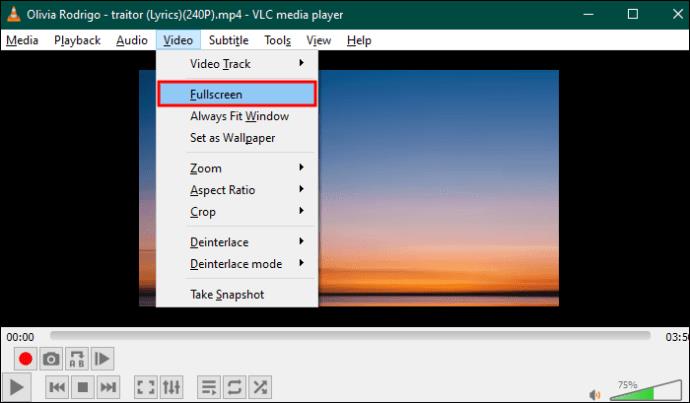
- Norėdami atkurti paslėptus valdiklius, dar kartą dukart spustelėkite ekraną.
Tik paleidimo ir pristabdymo piktogramų išjungimas
Jei leidžiate arba pristabdote vaizdo įrašą naudodami VLC, kai kurios piktogramos pasirodo viršutinėje srityje, šalia dešiniojo kampo. Tai yra OSD (ekrano ekrano) dalis. Jie rodo atkūrimo būseną. Jei jums jie nepatinka, galite juos pakeisti.
- Paleiskite VLC medijos leistuvą ir spustelėkite „Įrankiai“, kad pamatytumėte „Nuostatos“.

- Kai pasirodys langas „Sąsaja“, slinkite į apačią ir pasirinkite „Rodyti nustatymus“.
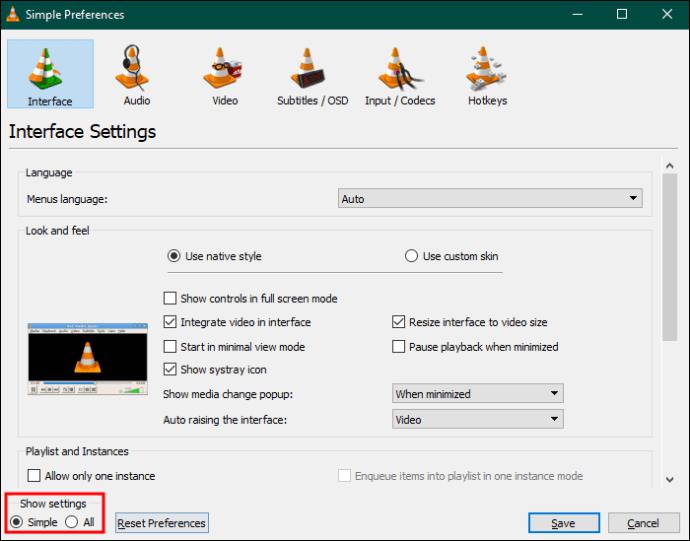
- Spustelėkite „Visi“, kad atidarytumėte ilgą parinkčių sąrašą. Sąraše pasirinkite „Subtitrai / OSD“ ir panaikinkite žymėjimą nuo „Ekrano ekranas“.
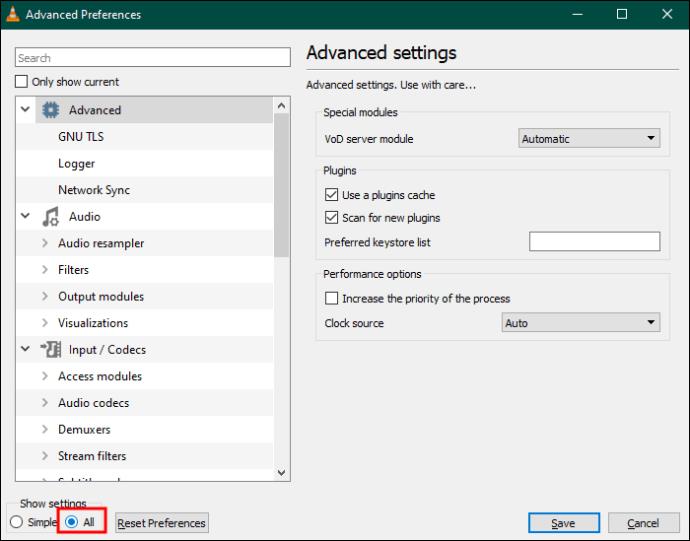
- Spustelėkite „Išsaugoti“, kad išsaugotumėte pakeitimus.
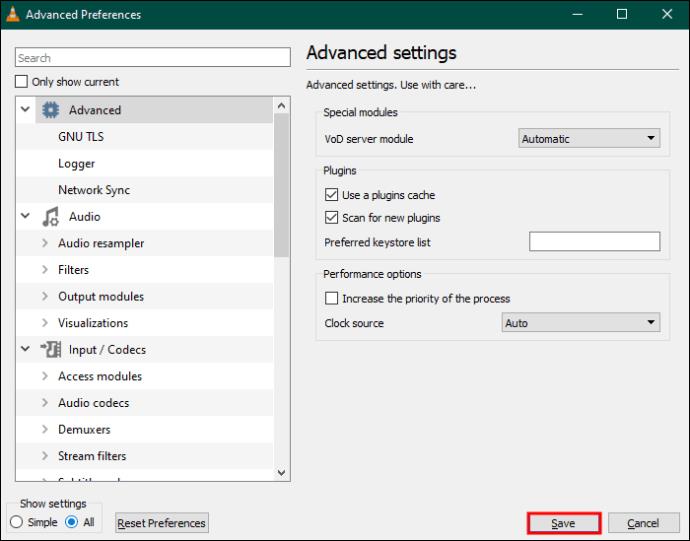
- Paleiskite vaizdo įrašą, kad pamatytumėte, ar piktogramos dingo.
Galima padaryti, kad jūsų VLC būtų be sienų. Tokiu būdu taip pat galite pašalinti viršutinę meniu juostą ir apatinę įrankių juostą. VLC be paraščių atrodo kaip televizoriaus ekranas, nes rodo tik tai, ką žiūrite. Jums nereikia trečiosios šalies įrankio, kad pašalintumėte sienas iš VLC. Vietoj to atlikite šiuos veiksmus:
- Paleiskite VLC programą ir spustelėkite „Įrankiai“.

- Pasirinkite „Nuostatos“. Taip pat galite paspausti „Ctrl + P“.

- Pasirodys langas „Sąsaja“. Skiltyje „Sąsajos nustatymai“ panaikinkite laukelio „Integruoti vaizdo įrašą sąsajoje“ žymėjimą.
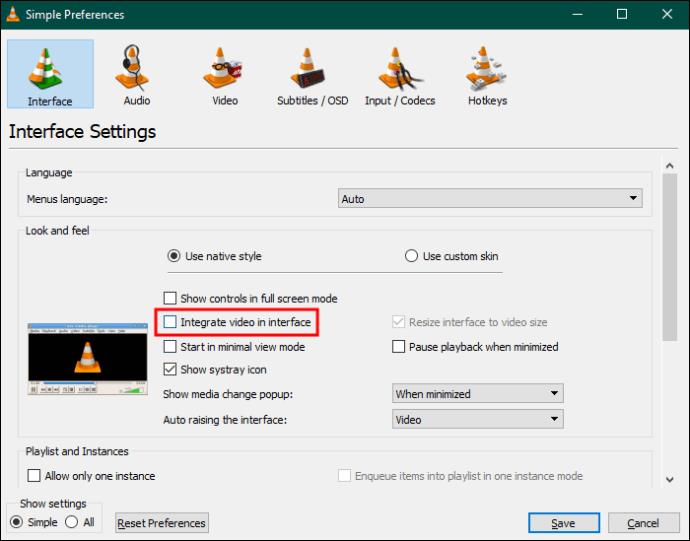
- Tame pačiame lange viršutiniuose meniu elementuose pasirinkite „Vaizdo įrašas“. „Atžymėkite parinktį „Windows dekoracijos“ ir paspauskite „Išsaugoti“, kad išeitumėte iš lango.
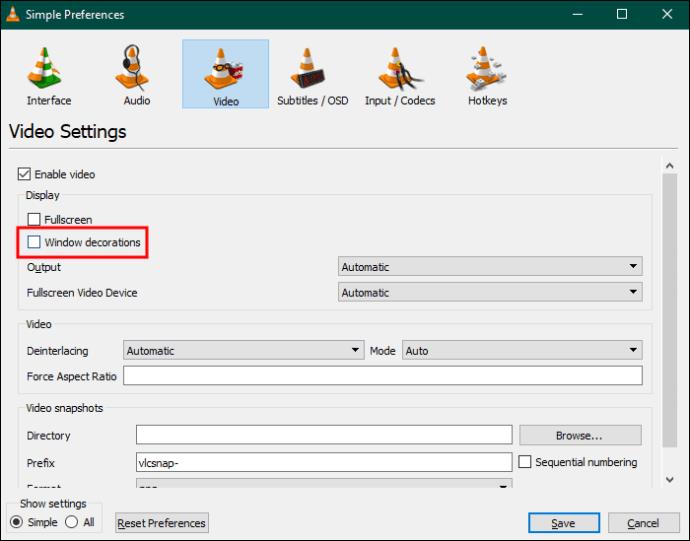
VLC gali neleisti režimu be apvadų, nebent prieš tai jį uždarysite. Tada paleiskite jį dar kartą ir paleiskite mėgstamą vaizdo failą. Jei jums pavyko, vienintelis dalykas, kurį matysite ekrane, yra vaizdo įrašas. Taigi tokiu būdu galėsite paslėpti VLC valdiklius. Tačiau šis metodas gali sukelti problemų, kurios jums gali nepatikti.
Pirma, VLC apims visą ekraną ir jūs negalėsite pakeisti jo dydžio pele ar klaviatūra. Vienintelis būdas pakeisti ekrano dydį yra naudojant nemokamą trečiosios šalies programinės įrangos įrankį, vadinamą AltMove .
Štai kaip juo naudotis:
- Atsisiųskite ir įdiekite „AltMove“ savo kompiuteryje.
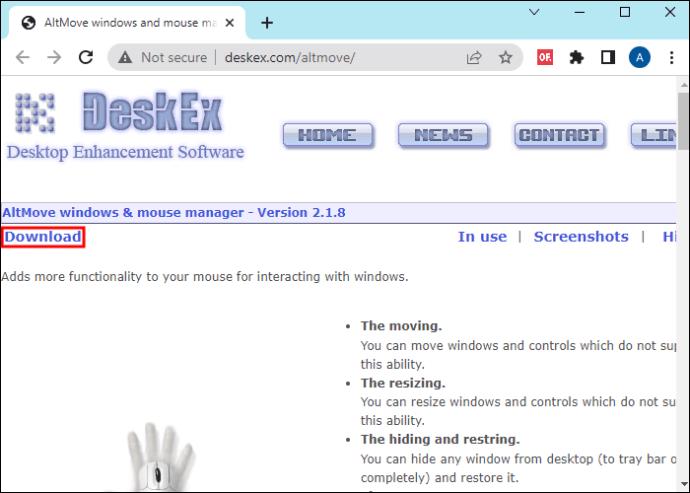
- Paleiskite programinę įrangą ir palaukite, kol pasirodys langas „AltMove mouse manager“.
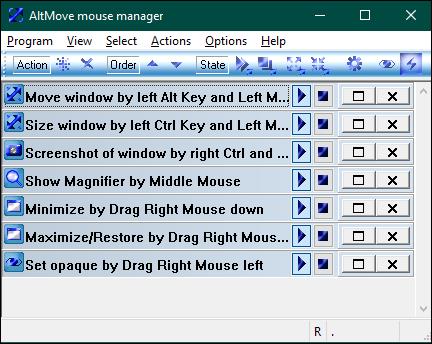
- Vienu metu paspauskite klaviatūros klavišą „Kairysis Alt“ ir „Kairę pelę“. Tai padės perkelti VLC langą be sienų.
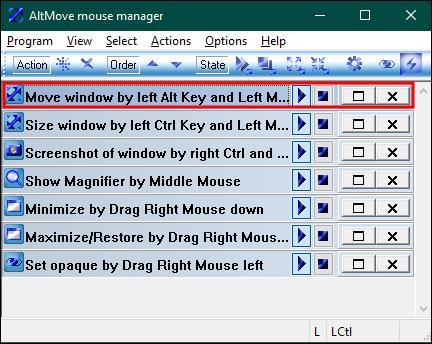
- Norėdami pakeisti ekrano dydį, vienu metu paspauskite klavišą „Kairysis Ctrl“ ir kairįjį pelės mygtuką.
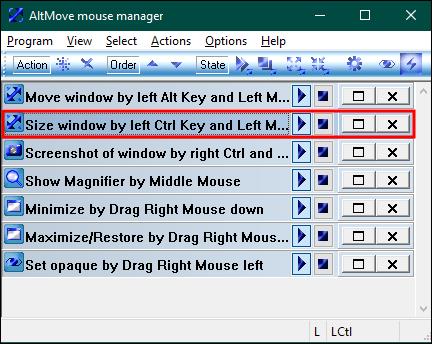
Kitos AltMove alternatyvos yra SmartSystemMenu , KDE-Mover-Sizer ir Top Menu .
DUK
Ar galite išjungti garso vizualizaciją VLC?
Leisdami jums labiausiai patinkančius garso takelius, galite išjungti vizualizacijas, jei jos jums nepatinka. Norėdami jį išjungti, atidarykite VLC grotuvą ir viršutinėje meniu juostoje spustelėkite „Garsas“. Pasirinkite „Išjungti“, kad nustotumėte naudoti bet kokią vizualizaciją. Jei norite atkurti vizualizacijas, atlikite tuos pačius veiksmus, bet sąraše pasirinkite vieną tipą. Atlikdami šiuos pakeitimus turite leisti muzikos takelį.
Kur galiu rasti parinkčių VLC?
Jei norite pakeisti VLC nustatymus, turėtumėte rasti parinktis skiltyje „Nuostatos“. Į „Nuostatos“ galite patekti spustelėdami „Įrankiai“ VLC viršutiniame meniu arba paspausdami „Ctrl + P“. Pasirinkę nuostatas, spustelėkite „Išsaugoti“, kad išsaugotumėte pakeitimus. Kitos parinktys gali būti rodomos, jei pasukite mygtuką „Rodyti nustatymus“ į „Visi“.
Kaip galiu perjungti savo VLC medijos leistuvą?
Labiausiai patartina naudoti įvairius sparčiuosius klavišus arba sparčiuosius klavišus. Pavyzdžiui, norėdami paleisti arba pristabdyti vaizdo įrašą, paspauskite tarpo klavišą. Norėdami valdyti garsumą, paspauskite „Ctrl“ ir „aukštyn“ arba „žemyn“ mygtuką. Norėdami peržiūrėti viso ekrano režimą, paspauskite F11 ir „Esc“, kad išeitumėte. Norėdami nutildyti atkūrimą, paspauskite „M“.
Ar yra paprastas būdas įjungti VLC Global sparčiuosius klavišus?
Spartieji klavišai supaprastina VLC naudojimą. Lengviausias būdas juos įjungti VLC yra paspausti Ctrl + P, kad atidarytumėte „Nuostatos“. Tada spustelėkite „HotKeys“, kad peržiūrėtumėte „Visuotinį stulpelį“. Pasirinkite funkciją, kuriai norite priskirti visuotinį spartųjį klavišą, ir dukart spustelėkite atitinkamą jos reikšmę. Paspaudę klavišų kombinaciją, spustelėkite „Taikyti“ ir „Išsaugoti“.
Bandykite paslėpti VLC valdiklius
Jei jums nepatinka žiūrėti VLC valdiklius žiūrėdami vaizdo įrašus, galite juos paslėpti. Norėdami paslėpti VLC medijos valdiklius viso ekrano režimu, eikite į „View“ ir pasirinkite „Minimal Interface“. Arba paspauskite klaviatūros klavišus Ctrl ir H, kad suaktyvintumėte tą pačią sąsają. Be to, norėdami pasiekti tą patį tikslą, galite panaikinti kai kurių nuostatų žymėjimą.
Kodėl jums patinka žiūrėti vaizdo įrašus viso ekrano režimu be medijos valdiklių? Ar kada nors pavyko paslėpti šiuos valdiklius? Praneškite mums toliau pateiktame komentarų skyriuje.